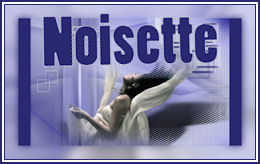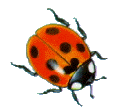He traducido este Tutorial de Noisette con su permiso, el original lo puedes encontrar ..::Aqui::..
Para ver el Tag en tamaño real ..::Aquí::..
♣♣♣♣♣♣♣♣♣♣♣
Este tutorial ha sido realizado con el Paint Shop Pro X2; Pero puedes hacerlo con otras versiones.
Los tubes utilizados son de GUISMO ,
Gracias por haberme dado permiso para utilizar sus tubes, en el sitio de DAKARA Créations.
.
♣♣♣♣♣♣♣♣♣♣♣
Está prohibido modificar, cambiar el nombre o eliminar la marca de agua.
No puedes compartirlos en un grupo ni ofrecerlos en una web o blog.
La utilización para tutoriales debe de hacerse con la autorización de los autores.
♣♣♣♣♣♣♣♣♣♣♣
Puedes desplazar esta mariquita para
seguir el tutorial
♣♣♣♣♣♣♣♣♣♣♣
Para hacerlo necesitas el Material:
Y el filtro:
Alien Skin Eye Candy 5 : Impact : Aqui
♣♣♣♣♣♣♣♣♣♣♣
Instalar los filtros en la carpeta de filtros del programa.
Guardar las selecciónes en la carpeta de selecciones del programa.
Guardar lals máscaras en la carpeta de máscaras del PSP.
Abrir los tubes, duplicar y cerrar los originales.
♣♣♣♣♣♣♣♣♣♣♣
1 - Nueva imagen transparente de 800 X 600 px.
Selecciones - Seleccionar todo.
2 - Copiar la imagen fractalechroma, y Pegar en la selección.
Anular la selección.
3 - Capas - Nueva capa de trama.
4 - Buscar el gradiente 1, de origen en el programa.
5 - Con la herramienta bote de pintura, rellenar con el gradiente.
6 - Capas - Cargar una máscara - Cargar a partir del disco, la máscara masknoisette5.
7 - Capas - Fusionar el grupo.
8 - Copiar el tube de Guismo, y Pegar como nueva capa. Trama 2.
9 - Colocar la cara de la chica en el rectángulo de arriba,
10 - Con la herramienta selección Mano alzada, Punto a punto,Añadir, Fundido y Suavizado a 0, Alisado marcado.
Seleccionar el rectángulo de arriba a la derecha.
11 - Selección - Invertir. Presiona la tecla Supr del teclado para borrar.
12 - Cambiar el modo de mezcla de esta capa a Luz Dévil, y bajar la Opacidad al 40%.
13 - Capas - Nueva capa de trama, Trama 3
Seleccionar de nuevo el rectángulo, Con la herramienta selección Mano alzada. con los mismos valores.
14 - Selecciones - Modificar - Seleccionar bordes de selección, Ambos lados, Alisado marcado, ancho del borde 5.
15 - Efectos - Complementos - Eye Candy 5 Impact - Chrome - Settings : Indoor, Platinium.
16 - Efectos 3D - Sombra, 2, 2, 60, 17.
17- Repetir estos mismos pasos del 13 al 16, en los otros cuadrados.
Abrir una nueva capa para cada cuadro, sino no obtendrás el mismo resultado.
( Trama 4 y Trama 5 )
Debes de tener esto:
18 - Capas - nueva capa de trama, Trama 6.
19 - Herramienta selección, Selección personalizada.
20 - Efectos - Complementos - Eye Candy 5 Impact - Chrome - Settings : Indoor, Platinium.
21 - Efectos 3D - Sombra, 2, 2, 60, 17.
Anular la selección.
22 - Capas - Duplicar , ( Copia de trama 6 )
Efectos de la imagen - Desplazamiento:
Ajustar - Nitidez - Enfocar.
23 - Capas - Duplicar ( copia 2 de Trama 6 ) Repeir el efecto de desplazamiento, pero ahora vertical -15.
Ajustar - Nitidez - Enfocar.
24 - Capas - Duplicar: copia de copia2 de trama 6. Repeir el efecto de desplazamiento, pero ahora vertical -8.
Ajustar - Nitidez - Enfocar.
25 - Capas - nueva capa de trama, ( Trama 7 )
Selecciones - Cargar una selección del disco, cargar la selección -selectnoisette15-
26 - Efectos - Complementos - Eye Candy 5 Impact - Chrome - Settings : Indoor, Platinium.
27 - Efectos 3D - Sombra, 2, 2, 60, 17.
Anular la selección.
28 - Edición - Copiar el tube de Guismo.
Edición - Pegar como nueva capa ( Trama 8 )
29 - Efectos - Alien Skin eye Candy : Impact - Perspective Shadow, Settings : Drop Shadow, Blurry.
30 - Edición Copiar el tube Smoke, y Pegar como nueva capa, ( Trama 9 )
31 - Ajustar - Color - Mezclador de canales:
32 - Imagen - Cambiar el tamaño al 40%, sin marcar, cambiar el tamaño de todas las capas.
Colocar a la derecha del tag.
Capas - Duplicar.
33 - Imagen - Cambiar el tamaño al 30%, sin marcar, cambiar el tamaño a todas las capas.
Colocar en la punta de la pistola, Capas - Duplicar.
Imagen - Rotación libre - 35º a la derecha.
Desplazar un poco como en el ejemplo.
35 - Capas - Fusionar todo.
36 - Imagen - Agregar bordes - Simétricos - 20px en el color #c0c0c0.
37 - Imagen - Agregar bordes - 5px en negro.
38 - Seleccionar el borde negro con la varita mágica.
39 - Efectos - Complementos - Eye Candy 5 Impact - Chrome - Settings : Indoor, Platinium.
40 - Imagen - Agregar bordes - 20 px en el color #8fbad2.
41 - Imagen - Agregar bordes - 5px en negro.
42 - Seleccionar el borde negro con la varita mágica.
43 - Efectos - Complementos - Eye Candy 5 Impact - Chrome - Settings : Indoor, Platinium.
Anular la selección.
44 - Imagen - Agregar bordes - Simétricos - 50px en negro.
45 - Seleccionar el borde con la varita mágica.
46 - Efectos - Alien Skin eye Candy : Impact
Brushed Metal : Settings - Linear Steel -
Basic :aqui abajo:
Selecciones - Invertir.
47 - Efectos 3D - Sombra, 2, 2, 60, 17. Repetir el efecto con -2, -2, 60, 17.
Anular la selección.
48 - Firmar el trabajo.
49 - Guardar como imagen jpeg.
♣♣♣♣♣♣♣♣♣♣♣
Espero que hayas disfrutado haciendo este tutorial.
No dudes en contactar conmigo si tienes alguna duda.
Y gracias por la visita.
♣♣♣♣♣♣♣♣♣♣♣